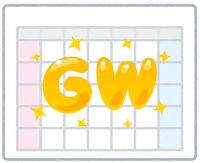Apps調査隊 の小金澤です。
6月が近づくと、大学時代に友人と長谷寺へアジサイを見に行ったことを思い出します。
とても綺麗で観光客が多かったです。
江ノ島水族館も楽しかったです。ここも観光客が多かったですが。
そんな6月ですが 15 日(土)に
ユーザーが各自の個人アカウントで安全性の低いアプリ(LSA)への
アクセスの有効 ・無効を切り替える許可ができなくなります。
▶ 安全性の低いアプリへのユーザーのアクセスを管理する
復習となりますが [前回:https://njc.bz/RRrLC]
OAuth (オー オース) とは ユーザーの認証情報を共有することなく、
ユーザーに代わって他のアプリケーションがリソースにアクセスできるようにするための仕組みです。
もう少し詳しくいうと、ファーストパティ(Google アプリ) と
サードパーティアプリ(Google 関係外) が連携しようとした際に
その都度ユーザー許可を求めてくる認証を OAuth 認証といいます。
この OAuth (オー オース) を導入する対応が一番ですが、
それに対応していないアプリを使用したい場合は、
アプリパスワードをご活用いただくこと が推奨されております。
▶ 参照:項目「アプリ パスワードを作成、使用する」
https://support.google.com/accounts/answer/185833?hl=ja
https://support.google.com/accounts/answer/185833?hl=ja
【 例 】
OAuth に対応していない端末やアプリの設定にて、画像のように
生成した 16桁のパスワードを入力します。
OAuth (オー オース) の注意点
もちろんのことながら
怪しいと思ったアプリについては、許可をしないようにしてください!
きちんと許可した情報がどのサービスへ渡されるのか、
許可した場合どのように連携されるのか、利用規約などを読み
理解してから許可しましょう。
一度認証したあとにオフにする方法は、
基本的に該当アプリの設定から行えますが
場所が見当たらない時は、そのアプリのヘルプから探してみましょう!
Gmail のセキュリティも強化され、対応に追われてんやわんやと存じますが
使用アプリの OAuth 認証の確認も、恐縮ですがお願いします!